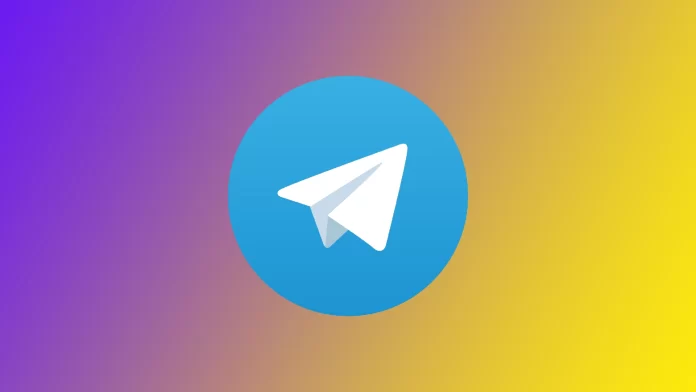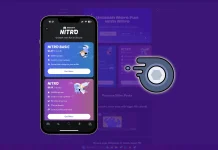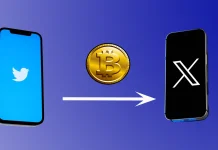Telegram – популярний додаток для обміну повідомленнями, відомий своїми потужними функціями та зручним інтерфейсом. Однією з таких функцій є можливість закріплення повідомлень, яка дозволяє виділити важливу інформацію і зробити її легко доступною для всіх учасників чату. Незалежно від того, чи ви використовуєте чати один на один, групові чати або канали, закріплення повідомлень залишається простим та інтуїтивно зрозумілим.
Як закріпити повідомлення в індивідуальному чаті Telegram
Закріплення повідомлення в індивідуальному чаті Telegram – це простий процес, який дозволяє виділити важливу інформацію і зробити її легкодоступною. Виконайте ці кроки, щоб закріпити повідомлення в індивідуальному чаті:
- Відкрийте додаток Telegram на своєму пристрої та перейдіть до чату, в якому ви хочете закріпити повідомлення.
- Знайдіть повідомлення, яке ви хочете закріпити. Натисніть і утримуйте повідомлення, доки не з’явиться набір опцій.
- У меню опцій виберіть опцію “Закріпити”.
- Після цього ви повинні вибрати, закріпити тільки для себе або закріпити для вас і вашого друга. Тепер повідомлення буде закріплено вгорі чату.
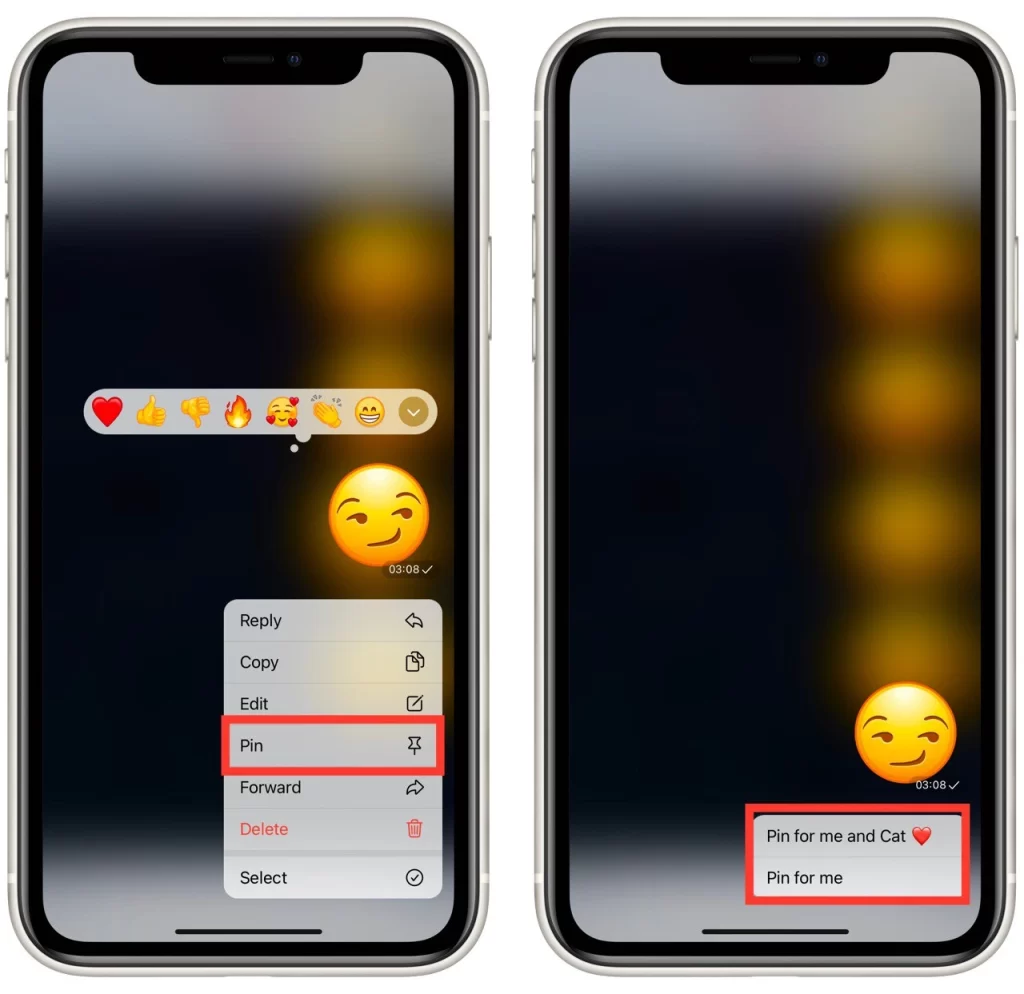
- Щоб зняти закріплене повідомлення, натисніть і утримуйте його, а потім виберіть “Зняти закріплення” у верхньому меню.
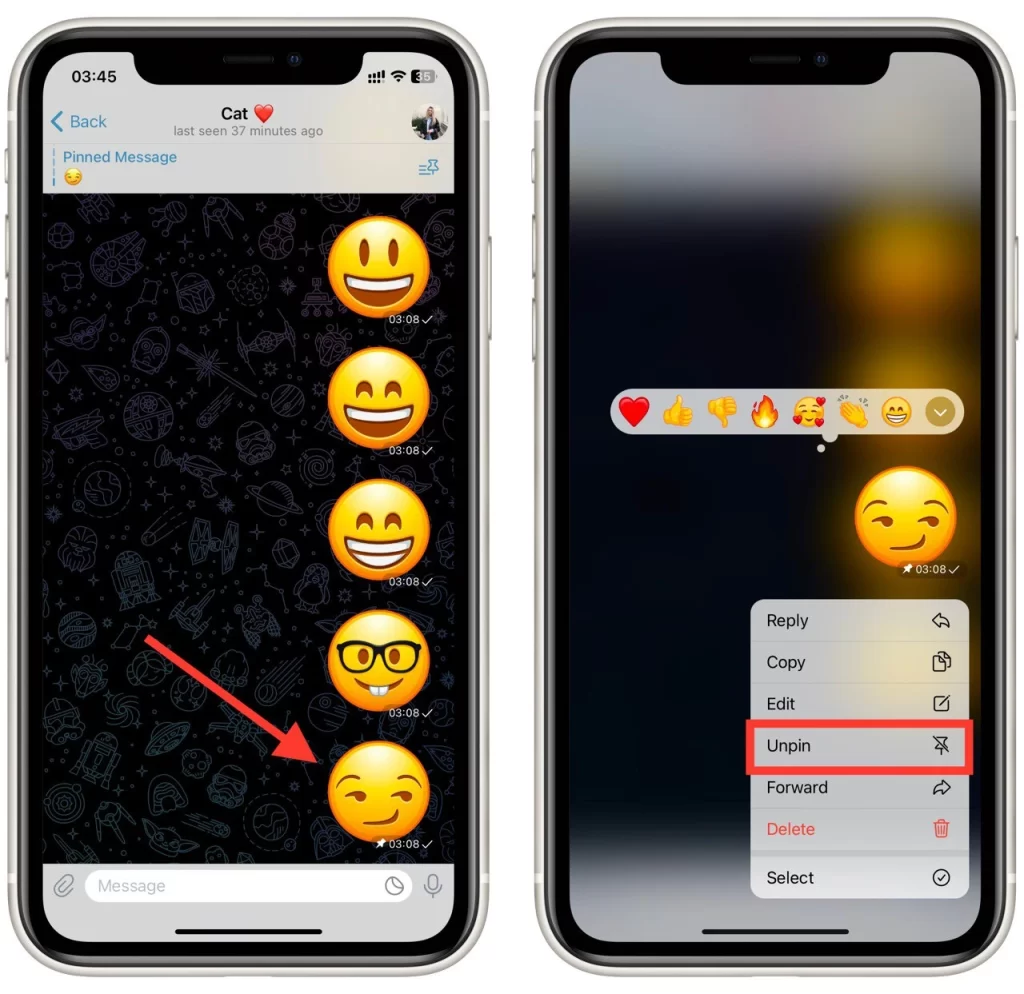
Закріплення повідомлень в індивідуальних чатах гарантує, що важлива інформація залишається легкодоступною. Однак процес дещо відрізняється у групових чатах і каналах. Розглянемо їх далі.
Як закріпити повідомлення в груповому чаті Telegram
У групових чатах можливість закріплювати повідомлення стає ще більш цінною, оскільки вона допомагає всім залишатися на одній сторінці. Щоб закріпити повідомлення в груповому чаті, виконайте ці дії:
- Запустіть додаток Telegram і відкрийте груповий чат, до якого ви хочете прикріпити повідомлення.
- Знайдіть повідомлення, яке ви хочете закріпити. Як і в чатах один на один, утримуйте повідомлення довго, щоб відкрити набір опцій.
- У меню опцій виберіть опцію “Закріпити”.
- Потім ви повинні вибрати закріплення без сповіщення або закріплення і сповістити всіх учасників чату. Тепер повідомлення буде закріплено і відображено на видному місці для всіх учасників групи.
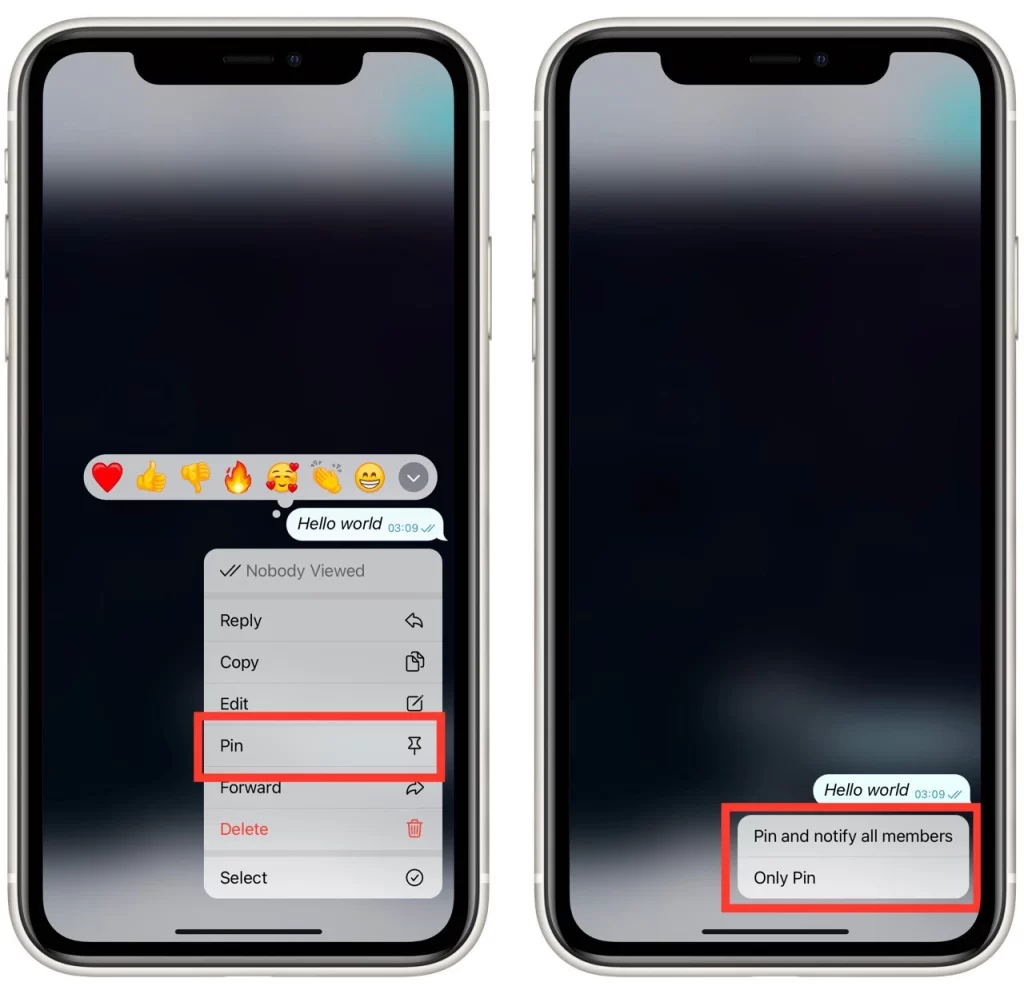
- Адміністратори груп мають додатковий привілей закріплювати повідомлення від інших учасників групи. Це гарантує, що важливі оголошення або оновлення учасників можуть бути ефективно висвітлені.
- Щоб відкріпити повідомлення в груповому чаті, натисніть і утримуйте закріплене повідомлення і виберіть опцію “Відкріпити”.

Закріплення повідомлень у групових чатах дозволяє ефективно спілкуватися і гарантує, що важлива інформація не буде втрачена. Зверніть увагу, що якщо ви ввімкнули сповіщення при закріпленні повідомлення, сповіщення прийдуть навіть тим користувачам, які вимкнули звук у вашому чаті. Перейдемо до закріплення повідомлень у каналах.
Як закріпити повідомлення в Telegram-каналі
Канали в Telegram слугують платформами для трансляції інформації великій аудиторії. Закріплення повідомлень у каналах може допомогти вам доставити важливі оновлення або поділитися важливим контентом зі своїми підписниками. Щоб закріпити повідомлення в каналі Telegram, виконайте ці кроки:
- Відкрийте додаток Telegram і перейдіть до каналу, до якого ви хочете прикріпити повідомлення.
- Знайдіть повідомлення, яке ви хочете закріпити, і натисніть і утримуйте його, щоб відкрити меню параметрів.
- У меню параметрів виберіть опцію “Закріпити”. Тепер повідомлення буде закріплено і відображено на видному місці для всіх підписників каналу.
- Канали також надають можливість закріплювати кілька повідомлень. Ви можете закріпити кілька повідомлень вгорі, впорядкованих у хронологічному порядку.
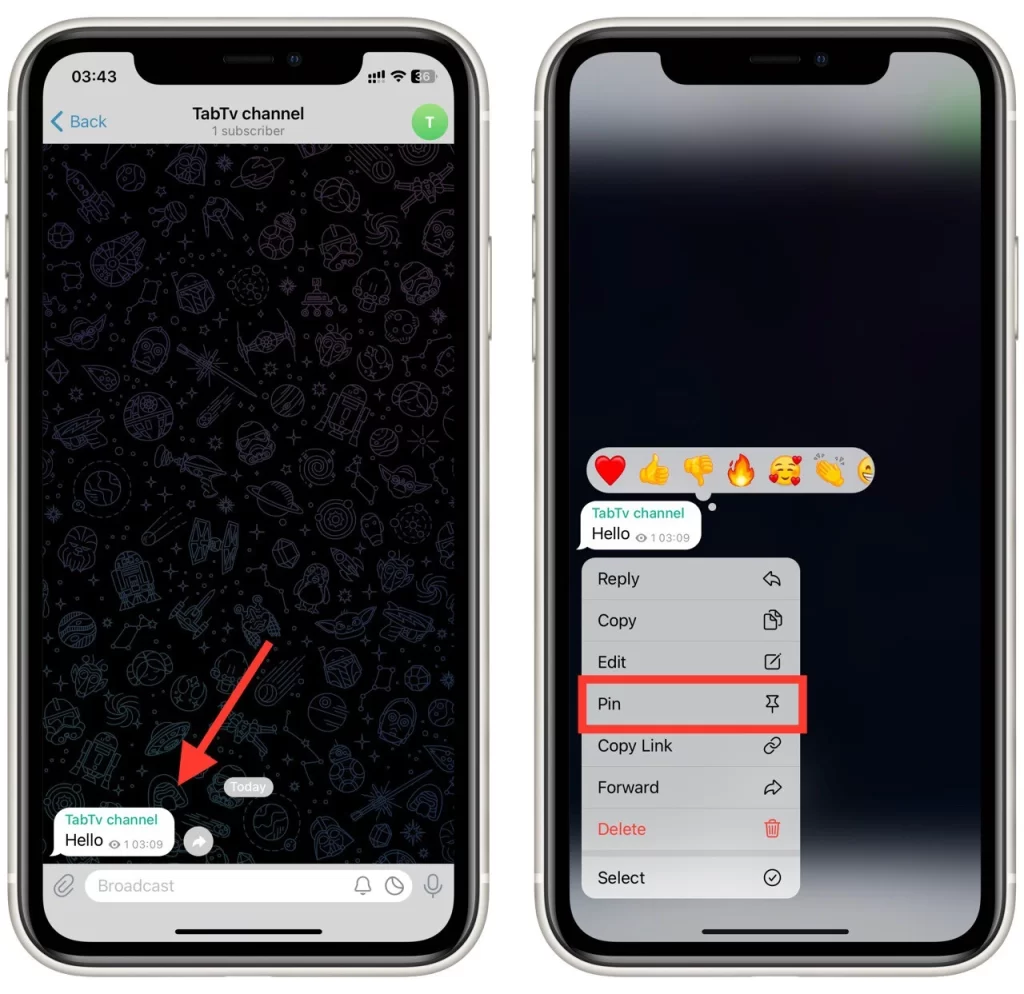
- Щоб відкріпити повідомлення з каналу, натисніть на закріплене повідомлення і виберіть опцію “Відкріпити”.
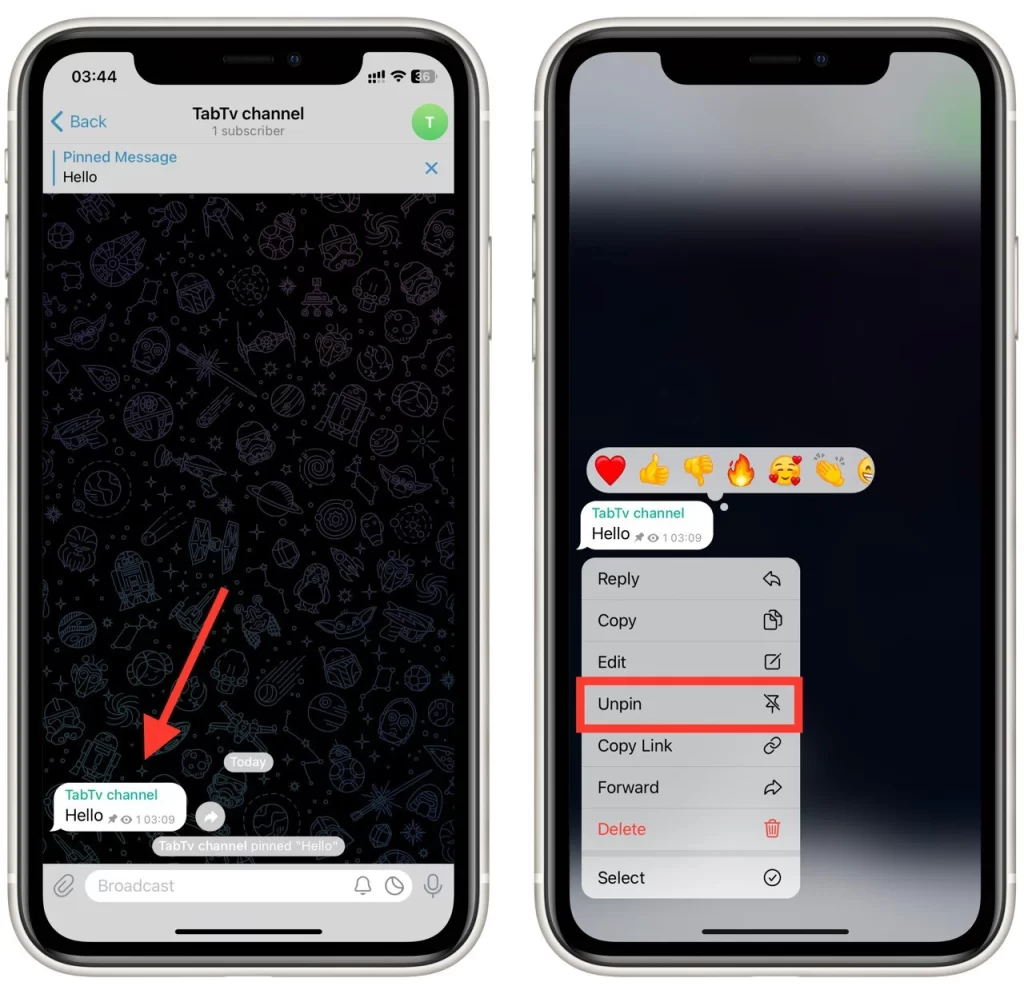
Закріплюючи повідомлення в каналах, ви можете гарантувати, що підписники не пропустять важливих оновлень або оголошень, що сприятиме підвищенню залученості та ефективній комунікації.
Як закріпити повідомлення на робочому столі Telegram
Якщо ви використовуєте Telegram на комп’ютері, інструкції щодо закріплення повідомлень будуть аналогічними до мобільного додатку Telegram. Більше того, інструкції для чату та каналу однакові. Щоб закріпити повідомлення в Telegram Desktop, виконайте ці кроки:
- Прокрутіть історію чату, щоб знайти конкретне повідомлення, яке ви хочете закріпити. Знайшовши його, клацніть повідомлення правою кнопкою миші, щоб відкрити контекстне меню.
- У контекстному меню виберіть пункт “Закріпити”.
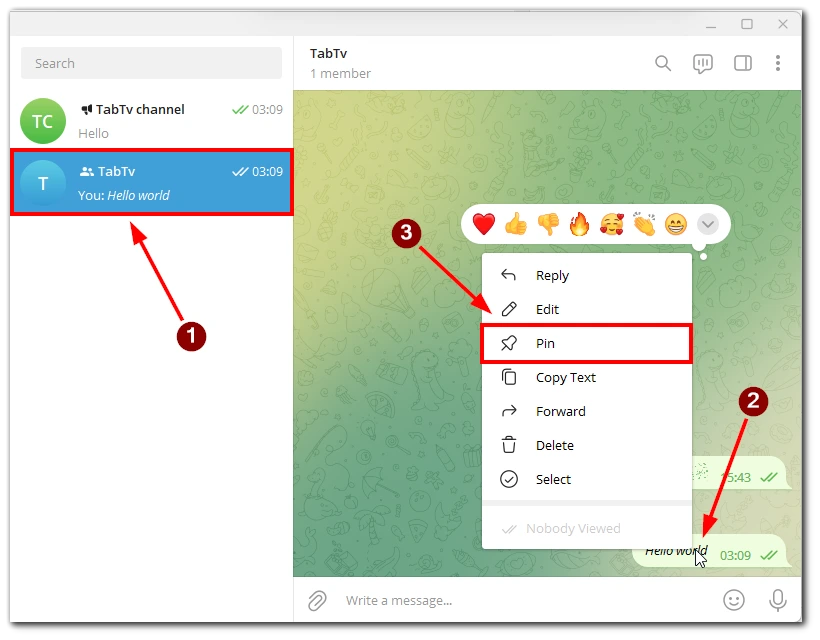
- У вікні, що з’явиться, виберіть, чи потрібно сповістити інших учасників чату або канал про те, що ви закріпили повідомлення, і натисніть кнопку “Закріпити”.
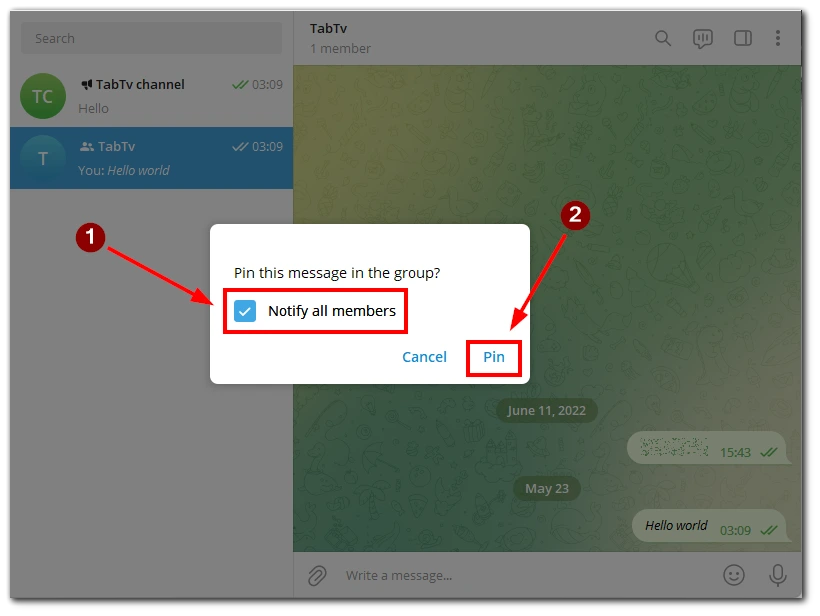
- Після вибору опції закріплення повідомлення буде відображатися на видному місці вгорі чату або каналу.
- Щоб зняти закріплене повідомлення, клацніть його правою кнопкою миші і виберіть у контекстному меню пункт “Зняти”. Повідомлення повернеться на початкову позицію в чаті або каналі.
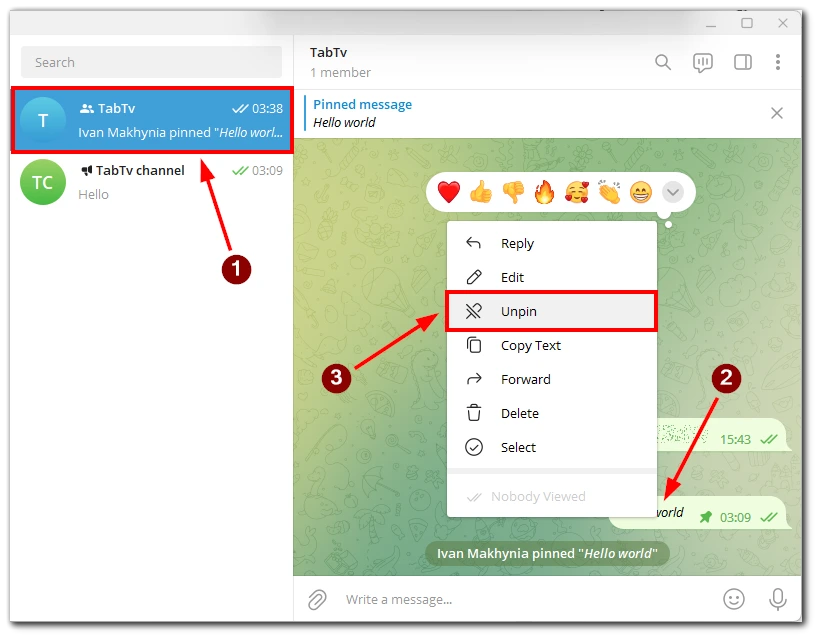
Закріплення повідомлень у Telegram Desktop – це зручний спосіб розставляти пріоритети та отримувати доступ до важливої інформації у ваших розмовах. Виконуючи ці кроки, ви зможете ефективно закріплювати та знімати повідомлення в Telegram Desktop, забезпечуючи зручну навігацію та покращуючи комунікацію.
Як закріпити чат або канал у Telegram
Закріпивши чат або канал у Telegram, ви можете призначити йому пріоритет і тримати його у верхній частині списку каналів, щоб він був легкодоступним. Якщо ви хочете закріпити чат, який часто використовуєте, або улюблений канал, виконайте ці кроки, щоб закріпити їх у Telegram:
- Прокрутіть список чатів, щоб знайти чат, який ви хочете закріпити. Знайшовши його, проведіть праворуч по чату, щоб відкрити опції.
- Серед варіантів, що з’являться, натисніть кнопку “Закріпити”. Крім того, ви можете знайти іконку, що нагадує кнопку або шпильку; натисніть на неї, щоб закріпити чат.
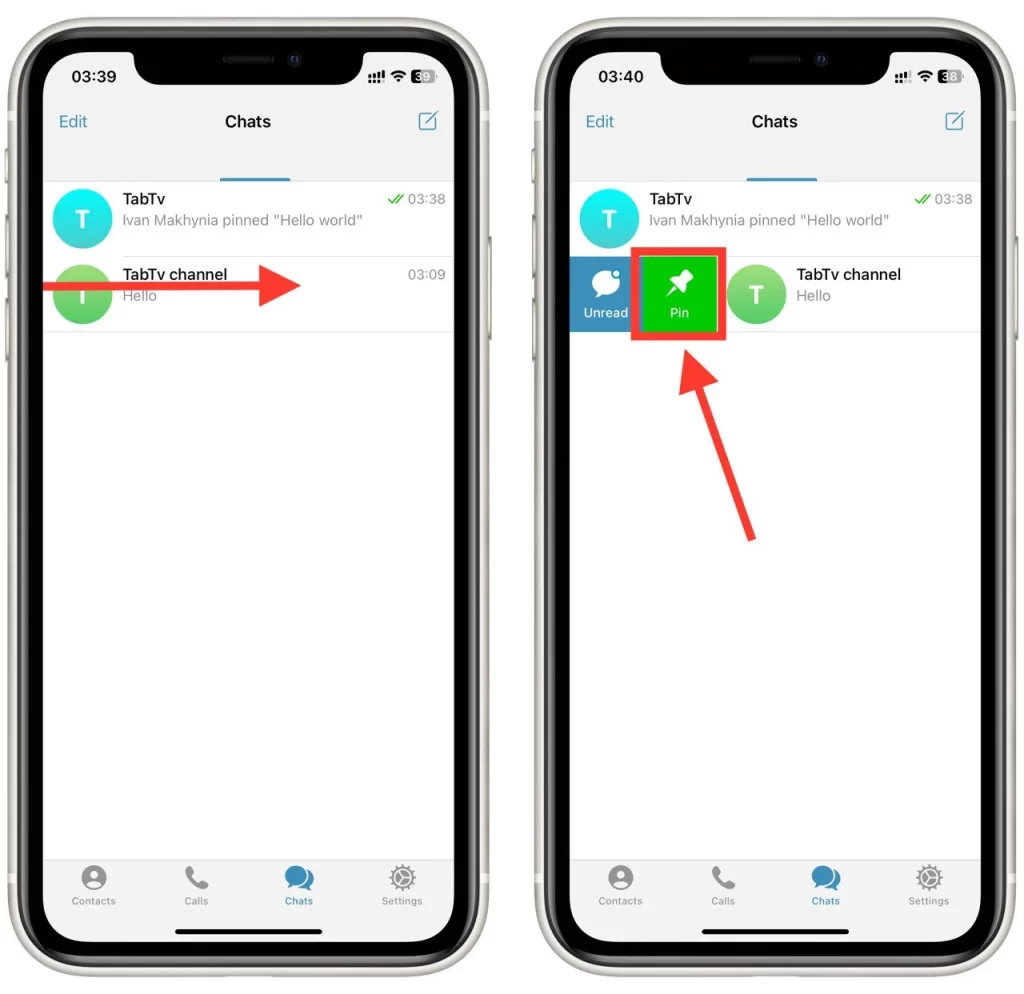
- Закріплений чат тепер відображатиметься вгорі вашого списку чатів, над усіма іншими розмовами. Це дозволить вам швидко отримати до нього доступ щоразу, коли ви відкриваєте додаток Telegram.
- Щоб відкріпити чат, виконайте той самий процес: проведіть праворуч від закріпленого чату і торкніться кнопки “Відкріпити” або піктограми закріплення. Чат повернеться на свою початкову позицію у списку чатів.
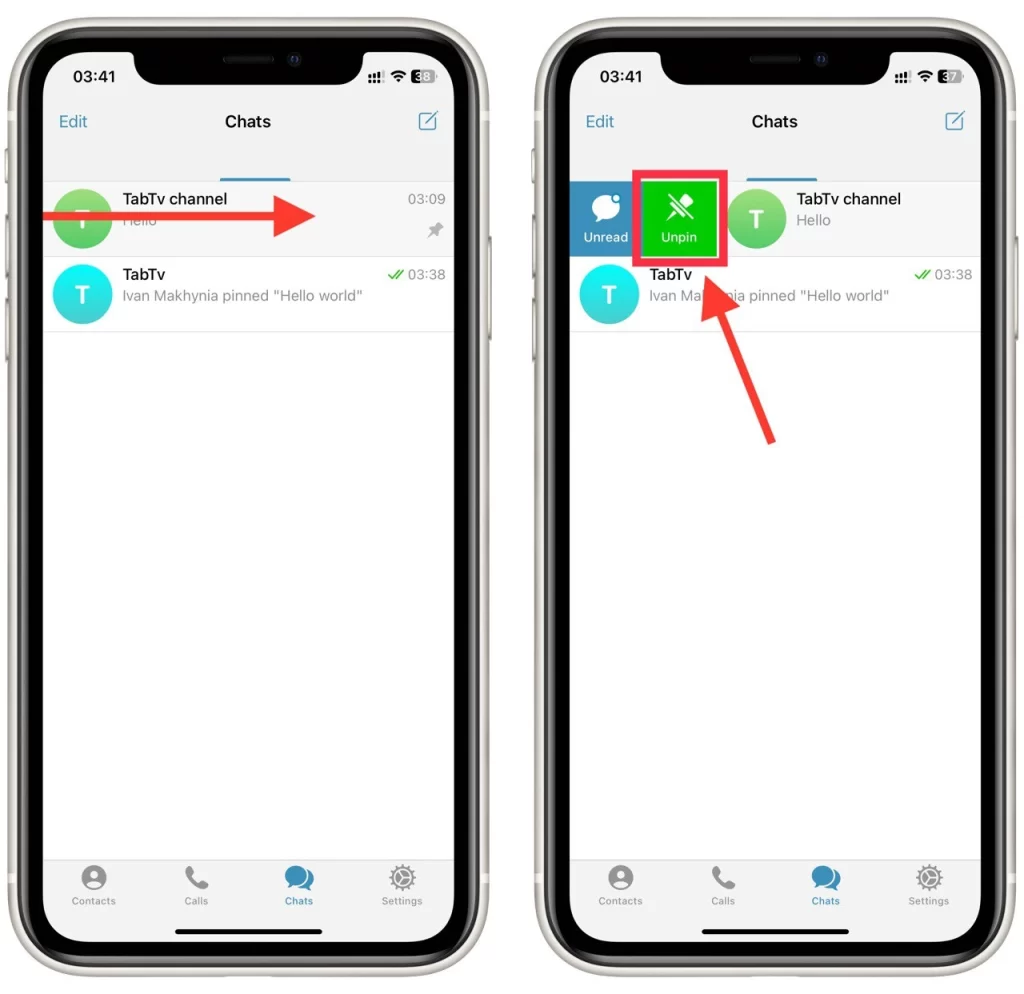
Ви можете відрізнити закріплені чати за тим, що праворуч від чату в списку інших чатів буде іконка скріпки, яка сигналізує про те, що цей чат закріплено. Закріплення важливих розмов або улюблених каналів дозволяє швидко отримати доступ до контенту, який має для вас найбільше значення, покращуючи ваш досвід роботи в Telegram.
Про що слід пам’ятати, закріплюючи повідомлення в Telegram
Закріплення повідомлень у Telegram – це потужна функція, яка допомагає вам виділити важливу інформацію та забезпечити її швидкий доступ. Щоб максимально ефективно використовувати цю функцію, слід пам’ятати кілька ключових моментів. Дотримуйтесь цих детальних інструкцій, коли закріплюєте повідомлення в Telegram:
- Виберіть правильне повідомлення: Закріплюючи повідомлення, обирайте контент, який є релевантним і важливим для розмови або каналу. Закріплення тривіальних або застарілих повідомлень може захарастити закріплений розділ і знизити його ефективність. Вибирайте повідомлення, що містять життєво важливу інформацію, оголошення або посилання, до яких ви хочете привернути увагу.
- Регулярно оновлюйте закріплені повідомлення: По мірі того, як триває розмова або з’являється нова інформація, важливо відповідно оновлювати повідомлення. Це гарантує, що закріплений контент залишатиметься точним і актуальним. Регулярний перегляд і оновлення закріплених повідомлень запобігає плутанині і тримає учасників в курсі подій.
- Обмежте кількість закріплених повідомлень: У групових чатах або каналах занадто велика кількість повідомлень може перевантажити учасників і захарастити інтерфейс. Перш ніж закріпити кожне повідомлення, оцініть його важливість та актуальність. Рекомендується звести кількість закріплених повідомлень до мінімуму, зосередившись на найсвіжішому та найважливішому контенті.
- Використовуйте опції форматування: Telegram пропонує опції форматування, такі як виділення або мультимедіа, щоб покращити візуальну привабливість і чіткість закріплених повідомлень. Скористайтеся цими можливостями форматування, щоб зробити ваші закріплені повідомлення більш привабливими та інформативними. Використовуйте жирний або курсивний текст, маркери або вбудовані посилання, щоб виділити закріплений контент і полегшити його сприйняття.
- Пам’ятайте про приватність і конфіденційність: Пам’ятайте про характер контенту, який ви закріплюєте. У публічних каналах або групах з великою кількістю учасників уникайте закріплення чутливої або конфіденційної інформації, яка повинна залишатися приватною. Переконайтеся, що закріплені повідомлення відповідають налаштуванням конфіденційності чату або каналу та цільовій аудиторії.
- Поясніть важливість закріплених повідомлень: У групових чатах або каналах корисно пояснювати учасникам важливість і мету закріплених повідомлень. Надайте контекст або інструкції щодо закріпленого контенту, щоб усі розуміли його важливість. Це сприяє кращому залученню та заохочує учасників регулярно звертатися до закріплених повідомлень.
Дотримуючись цих детальних інструкцій, ви зможете ефективно використовувати функцію закріплення в Telegram. Стратегічне та продумане закріплення повідомлень покращує комунікацію, забезпечує легкий доступ до важливої інформації та допомагає створити більш організоване та цікаве середовище у ваших чатах або каналах.